Photoshop结合CR修出通透干净的人像肤色
文章来源于 站酷,感谢作者 风雉Zere 给我们带来经精彩的文章!关于Ps的Camera RAW 13.0新功能“色彩分级”,这个功能是在十一国庆期间adobe刚刚更新的新功能,我最近也是刚更新没两天,刚刚看到。这个功能替代了ACR(Camera RAW)原有的“分离色调”的功能,并添加了许多新的细分的功能模块:
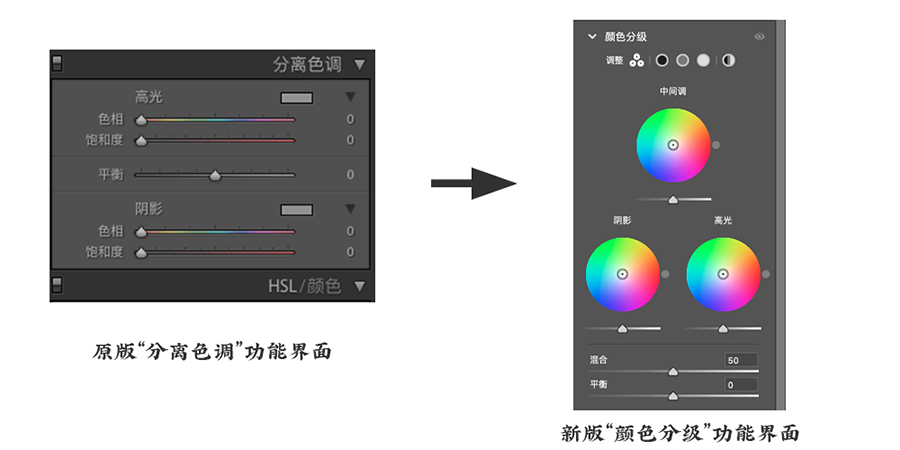
大家刚开看可能和我一样,下意识的感觉“分离色调”这个工具像是没了,但自己试过后就会发现,其实“分离色调”的功能一直在,是被整合到了新的“颜色分级”里面去了。
其实新版的“颜色分级”功能的界面相信经常做后期的小伙伴也应该看着不陌生,它其实跟飞思的Capture One,Final Cut Pro,Pr等软件里面的调色工具很像。对,我感觉他们就是同一种东西,哈哈哈。
这次新功能“色彩分级”的加入,可算把落单的Lr和Ps给拉上了,这次我就通过这一篇文章,帮助大家更好的理解和使用这个新功能“色彩分级”,同时也不会只浮于表面的“套路”,力求把这个功能模块给大家讲透,并应用到实际的调色中去。

OK,那接下来我们就进入正题,首先需要先跟大家解析一下,这个“色彩分级”功能的运作原理:“色彩分级”功能是一个通过给画面“加色”(添加色彩)来起到影响画面的效果的。
怎么理解这句话呢?就是,所有在“色彩分级”调整,都只是在原有的画面中加入了你选中的色彩来改变画面,而不是通过改变画面中本来就有的色彩来改变画面的。
这句话听着可能还有些绕,那我就拿一张黑白的灰阶图与HSL这个功能对比,来举个例子来展示下:
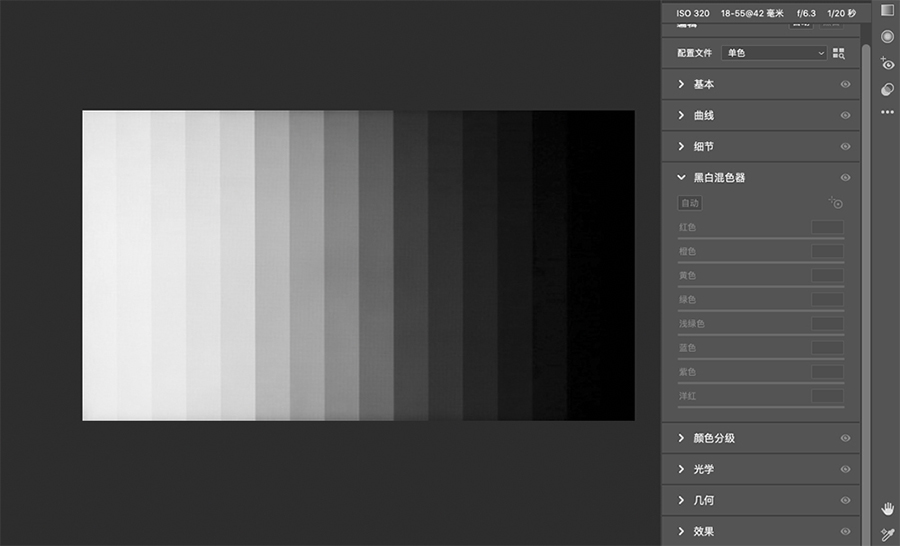
如上图所示:这是一张黑色色阶图,因为它初始状态就是黑白的,没有任何色彩,HSL调整工具是没有办法对它调整的,HSL只能针对初始状态有色彩的图像进行调整。但“色彩分级”功能不同的是,它是可以对黑白的图片进行影响的。
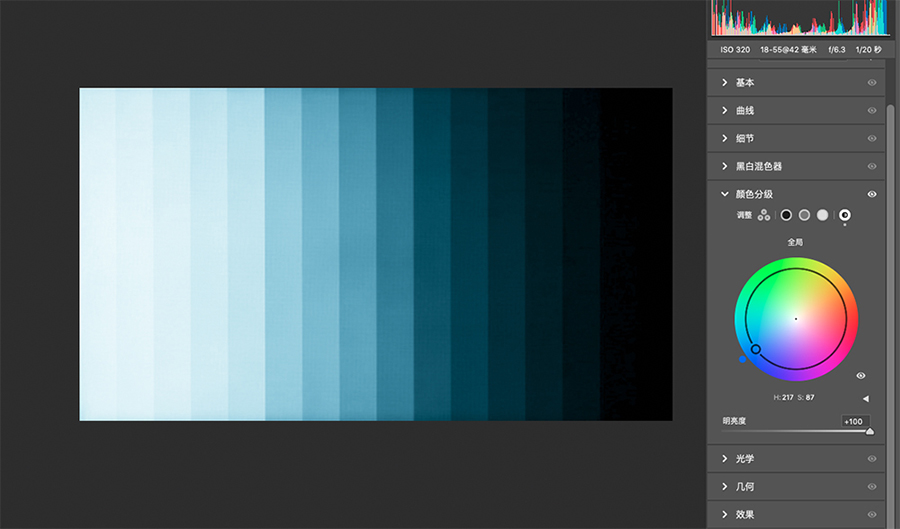
又如上图所示:我接下来对这张黑白色阶图全局加了一个明度较高的青蓝色,整个画面就会叠加上一层青蓝色,注意我的用词是:“叠加”,如果这张图的初始的底色是一个红色,那使用这个功能叠加青蓝色后所呈现出的结果就是:红色与蓝色混合得到的颜色,也就是洋红色。
看到这里,大家就会对这个“色彩分级”的作用原理有个初始的印象,然后我们再继续进行“展开”
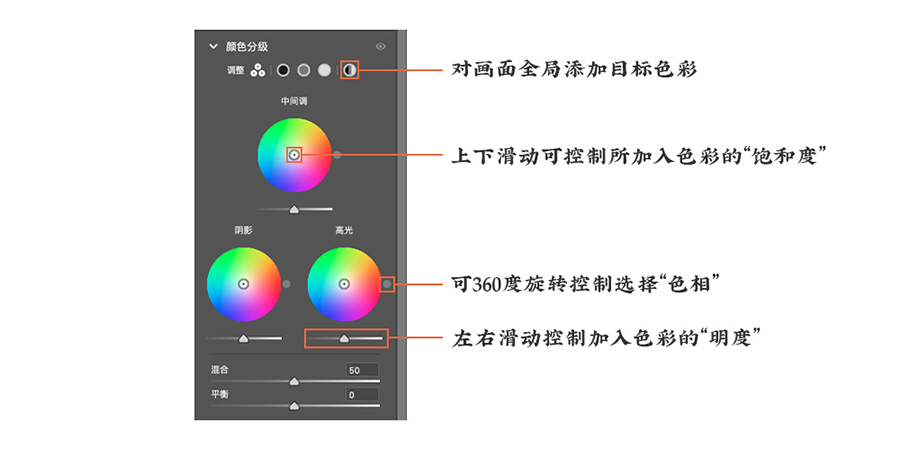
如上图所示,这里给大家列出了这个功能模块主要最常用的滑块的含义,如图,上面的三个色盘,分别代表了画面中的三个部分:高光,中间调,阴影,“色彩分级”可以对这三个部分进行识别,并可以针对某个部分进行精确的加色调整。例如:我们可以给中间调添加一个红色,就可以将色盘转动到红色的位置,并选择适当饱和度和明度(此处注意,如没有调整饱和度,只选择了色相,那画面中是不会有任何颜色变化的)
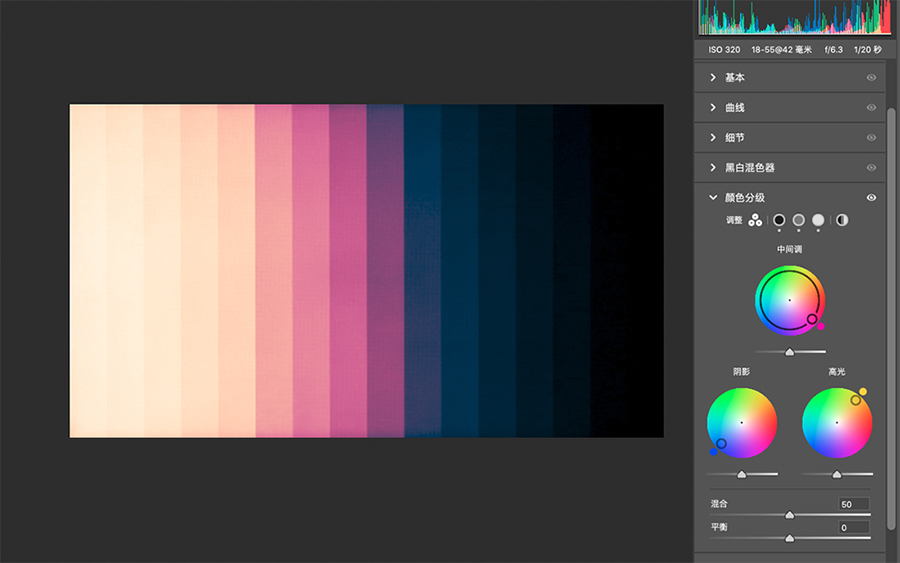
如上图所示:我对这个原始状态为黑白的色阶图,高光,中间调,阴影分别添加了3种饱和度较高的色彩,相信大家一眼就直观的看到了这三种色彩的作用范围和影响力的大小。
我们看到,在从左至右的前半段高亮区域加上了黄色,往下中间调的部分加上了洋红色,暗部的阴影区域加上了蓝色。这样,我们就直观的通过这样简单的黑色色阶图,看到了“色彩分级”功能的作用效果。
那么有意思的问题来了,如果,我在此基础上再给画面全局添加一个绿色呢?画面会变得怎么样?头脑风暴一下,哈哈哈
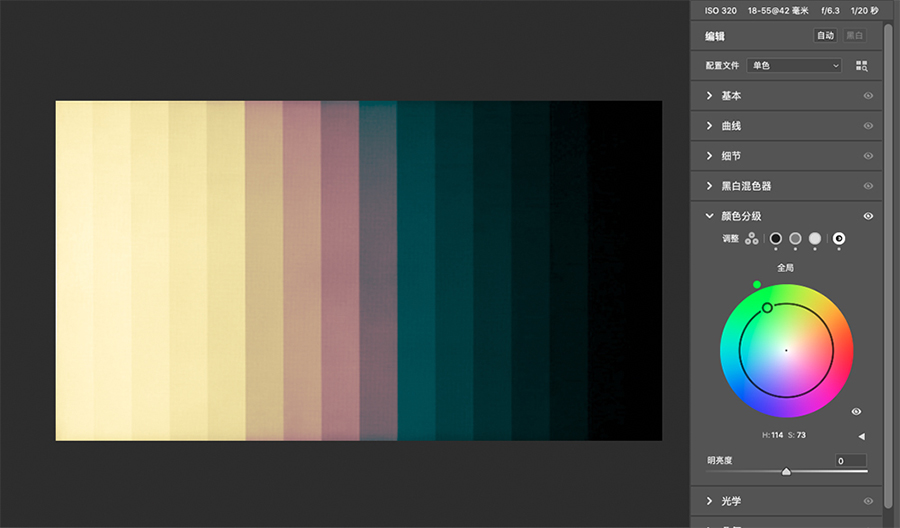
 情非得已
情非得已
-
 复古效果:用PS调出儿童照片复古电影效果2019-08-02
复古效果:用PS调出儿童照片复古电影效果2019-08-02
-
 暖色效果:用PS调出外景人像暖黄色效果2019-07-29
暖色效果:用PS调出外景人像暖黄色效果2019-07-29
-
 清新人像:用PS调出逆光人像小清新效果2019-04-16
清新人像:用PS调出逆光人像小清新效果2019-04-16
-
 电影色调:用PS减法调出电影胶片效果2019-03-29
电影色调:用PS减法调出电影胶片效果2019-03-29
-
 复古效果:PS调出人像复古电影艺术效果2019-01-17
复古效果:PS调出人像复古电影艺术效果2019-01-17
-
 Photoshop调出外景人像暖色淡雅效果2018-11-29
Photoshop调出外景人像暖色淡雅效果2018-11-29
-
 Photoshop调出梦幻唯美风格的少女照片2018-10-17
Photoshop调出梦幻唯美风格的少女照片2018-10-17
-
 Photoshop详细解析夜景风光如何后期修图2018-09-29
Photoshop详细解析夜景风光如何后期修图2018-09-29
-
 Photoshop调出清晨村庄照片暖色效果2018-09-29
Photoshop调出清晨村庄照片暖色效果2018-09-29
-
 Photoshop调出婚纱外景春夏秋冬四季效果2018-09-20
Photoshop调出婚纱外景春夏秋冬四季效果2018-09-20
-
 Photoshop结合CR修出通透干净的人像肤色2021-03-04
Photoshop结合CR修出通透干净的人像肤色2021-03-04
-
 Photoshopo调出外景人像金黄色皮肤效果2021-03-05
Photoshopo调出外景人像金黄色皮肤效果2021-03-05
-
 Photoshopo调出外景人像金黄色皮肤效果
相关文章1692021-03-05
Photoshopo调出外景人像金黄色皮肤效果
相关文章1692021-03-05
-
 Photoshop调出外景人像暗色艺术效果
相关文章16882020-03-19
Photoshop调出外景人像暗色艺术效果
相关文章16882020-03-19
-
 秋季效果:用PS把外景人像调出秋季效果
相关文章17512019-11-08
秋季效果:用PS把外景人像调出秋季效果
相关文章17512019-11-08
-
 清新效果:用PS调出外景人像小清新效果
相关文章20762019-08-30
清新效果:用PS调出外景人像小清新效果
相关文章20762019-08-30
-
 清新效果:用PS调出干净通透的儿童照片
相关文章12472019-08-15
清新效果:用PS调出干净通透的儿童照片
相关文章12472019-08-15
-
 秋季效果:用PS调出古风人像秋季粉红效果
相关文章10102019-08-06
秋季效果:用PS调出古风人像秋季粉红效果
相关文章10102019-08-06
-
 清新效果:用PS调出校园人像小清新效果
相关文章6332019-08-06
清新效果:用PS调出校园人像小清新效果
相关文章6332019-08-06
-
 冷色效果:用PS调出人像照片时尚冷色调
相关文章10902019-08-05
冷色效果:用PS调出人像照片时尚冷色调
相关文章10902019-08-05
